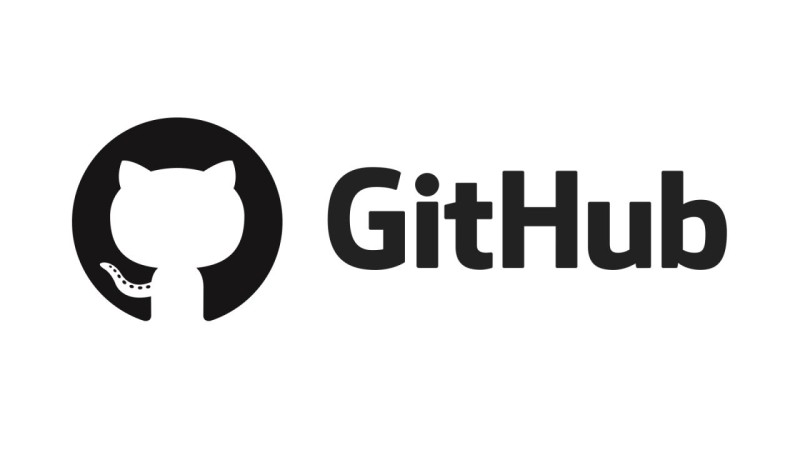
- 2021년 8월 13일부터 github는 Git 작업을 인증할 때 비밀번호 대신 토큰을 사용하게 변경되었다. 따라서 PAT(Personal Access Token) 를 추가해야 한다. 아래 방법에 따라 시스템에 PFA를 추가할 수 있다.
1. 개인 액세스 토큰 생성 방법
1단계 - GitHub를 열고 자격 증명으로 로그인
2단계 - 설정 메뉴 클릭

3단계 - 설정 메뉴에서 개발자 설정 클릭

4단계 - 개발자 설정 메뉴에서 개인 액세스 토큰 클릭
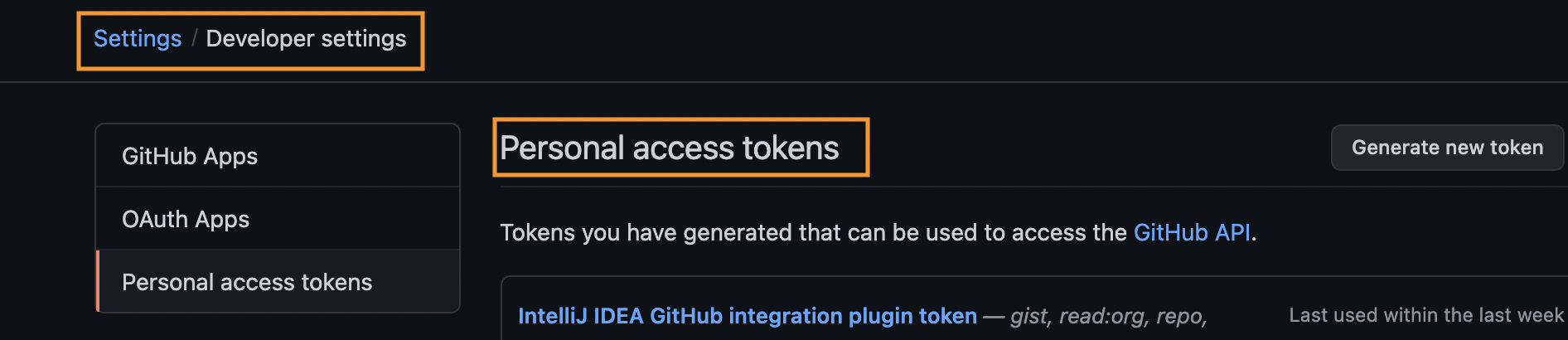
5단계- 개인 액세스 토큰 에서 새 토큰 생성 버튼 클릭
6단계 - 이제 메모, 만료, 범위 선택 과 같은 필수 세부 정보를 입력. 그런 다음 아래의 토큰 생성 버튼 클릭 (repo, gist, workspace, 등 체크하기)
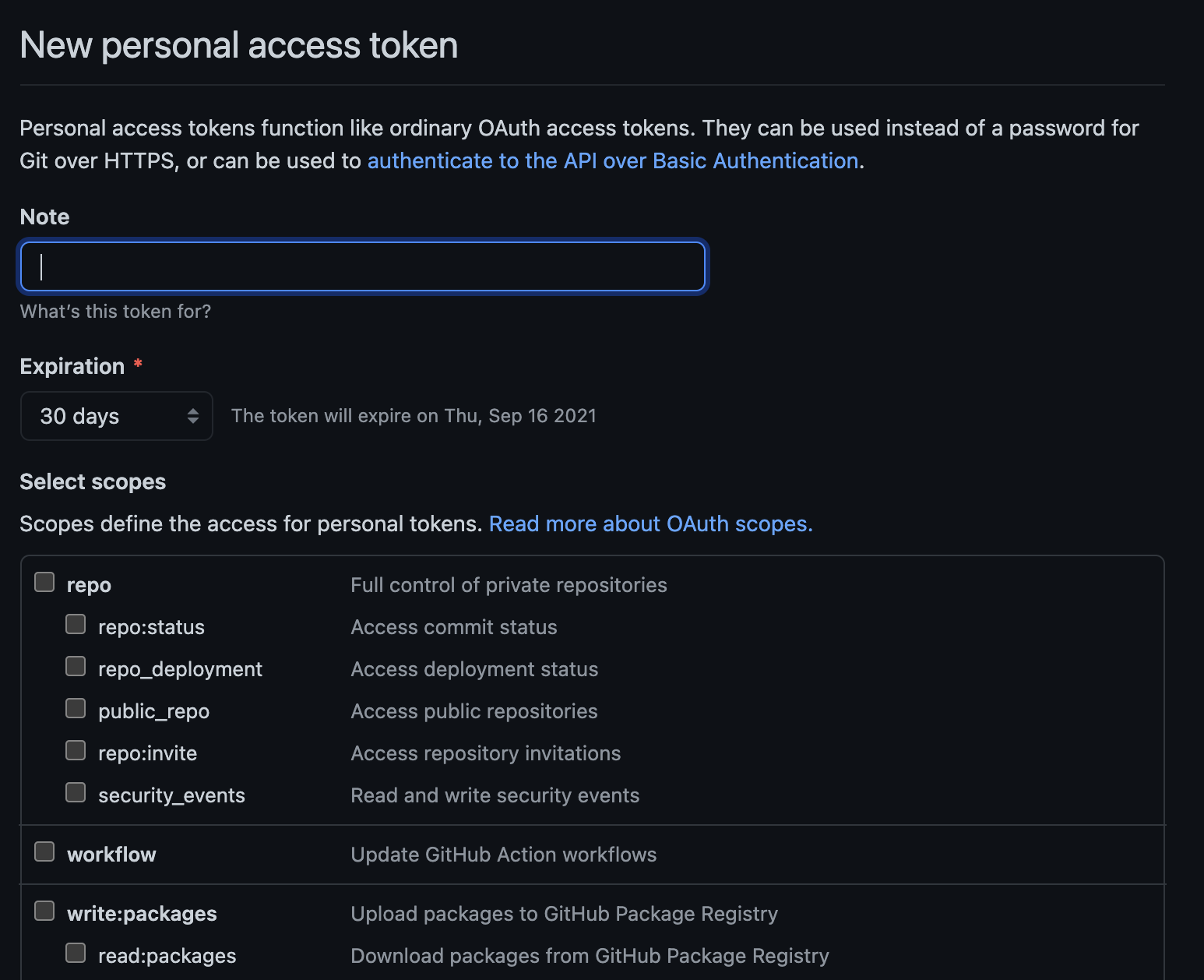
7단계 - 새 토큰이 생성된 후, 생성된 토큰을 복사하고 이 토큰을 사용하여 사용자 이름과 토큰으로 git에 액세스하기.
( git pull 한 번만 실행 하고 사용자 이름과 암호를 입력하기 )
2. 운영체제에 맞게 적용시키기
For Windows OS
제어판 에서 자격 증명 관리자 로 이동 ⇒ Windows 자격 증명 ⇒ git:https://github.com 찾기 ⇒ 편집 ⇒ 암호에서 암호를 Github Personal Access Taken으로 대체 ⇒ 완료
For Mac OS
Keychain access 실행 ⇒ Keychain Access에서 github.com 검색 ⇒ 인터넷 비밀번호 찾기 ⇒ 항목에 맞게 편집 또는 삭제(비밀번호 부분에 token 입력 해두기) ⇒ 완료
- Spotlight 검색
Keychain Access - Keychain Access 내에서 github.com 검색
- github.com에 대한 인터넷 비밀번호 항목 찾기

- 항목 업데이트 (Get Info)

3. 토큰을 기억하기 위해 컴퓨터에 지정된 레코드를 캐시
git config --global credential.helper cache(캐시 레코드 삭제하고 싶은 경우)
git config --global --unset credential.helper+a)
자격 증명 관리자에 개인 액세스 토큰이 저장된 것 확인
git config credential.helper- 결과 (토큰 저장 됬으면 아래 내용이 출력됨)
cache( 토큰을 외울 필요가 없도록 추가 )
- Window OS
git config --global credential.helper manager- Mac OS
git config --global credential.helper osxkeychainremote 추가하는 경우
git remote add origin https://<id>:<token>@github.com/<username>/<repo>ex)
git remote add origin https://jinieun:ghd~~(~토큰 번호~)@github.com/jinieun/profile.git감사합니다 :)
